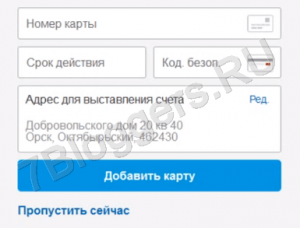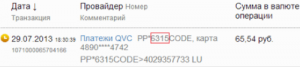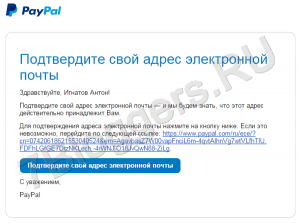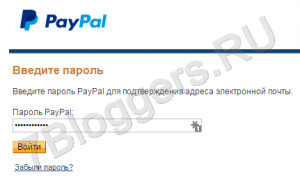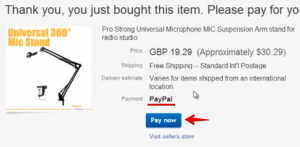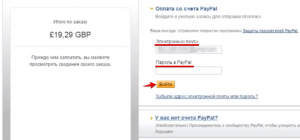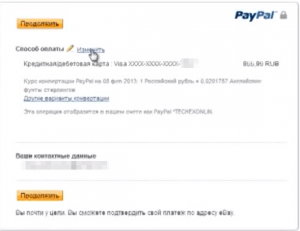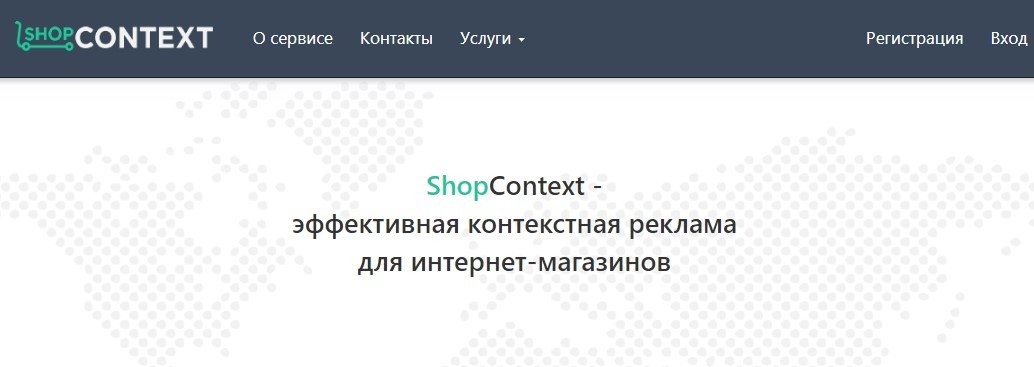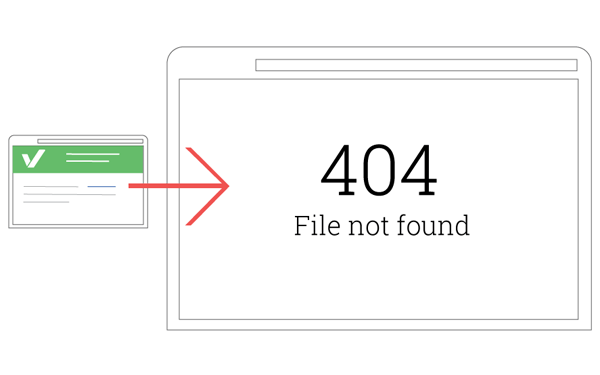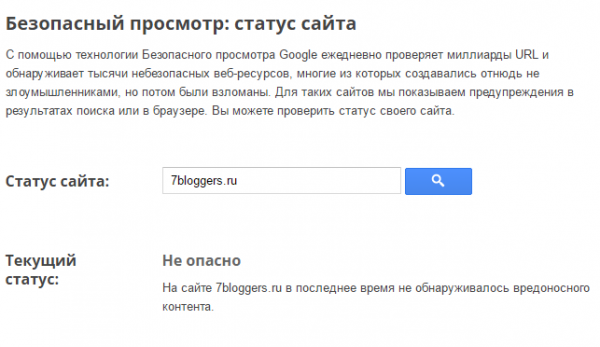PayPal – американская платёжная система, которая изначально была самостоятельной организацией, но позже стала частью eBay, и используется в нём по сей день для совершения платежей. А с недавнего времени PP вышла на рынок СНГ. Она достаточно долго приживалась в той же России, но сейчас, наконец, весь функционал доступен. Поэтому сегодня поговорим о том, как пользоваться PayPal.
Почему лучше использовать PP?
Любой современный магазин поддерживает оплату напрямую с карт, так какой смысл заводить ещё и PayPal? Что это даёт? Как минимум – это безопасно. Для оплаты через эту систему вам не нужно каждый раз указывать данные вашей карты (номер и проверочный код). Вы «отделаетесь» логином и паролем от этого платёжного сервиса. И даже если в него кто-то попадёт, получив эти данные, он не узнает номера карты, т.е. не сможет списать с неё средства. Обменять PayPal на другую валюту тоже не получится, т.к. сам счет будет пуст: деньги не задерживаются – они переходят с карты на аккаунт продавца, поэтому вывести у вас будет просто нечего.
Ещё одно преимущество – защита покупателей. Простые банковские переводы не могут ничем помочь в случае, если товар оказался некачественный, или вас обманули. PayPal, при совершении покупки, даёт возможность вернуть свои деньги в течение 45 дней. Сделать это можно, открыв диспут, изложив ситуацию и вернув товар (если он к вам вообще дошёл). Например, при покупке на eBay ПС вернёт вам деньги (в случае, если вы доказали свою правоту) даже при условии, что продавец успел их вывести. Такое отношение к защите своих пользователей подкупает.
Регистрация
- Переходим на сайт. Вам не надо беспокоиться о том, как сделать PayPal на русском языке – система обзавелась полной локализацией, что упрощает процесс регистрации.
- Указываем тип счёта. В примере используем «Личный».
- Выбираем страну проживания, вводим e-mail (он будет вашим логином), пароль, жмём «Продолжить».
- Теперь остаётся заполнить анкету. Всё пишется на русском языке. ФИО, дата рождения, паспортные данные и один из документов (СНИПС, ОМС, или ИНН). Последнее, что нужно – номер мобильного телефона.
- Последний этап – привязка вашей платёжной карты. Но сейчас этот шаг можно пропустить. Дальше я покажу, как добавить карточку непосредственно через аккаунт. Нажимаем «Продолжить без добавления» и попадаем в свой счёт PayPal.
Принцип работы
В аккаунте вы увидите подсказку о том, как настроить ваш профиль. Нас интересуют 2 вещи: подтверждение e-mail (на почту будет выслана ссылка) и добавление карточки.
Как привязать карту:
1. Нажимаем «Добавить карту».
2. Попадаем на страницу с формой, в которой выбираем тип (Visa, Mastercard и т.д.).
3. Вписываем её номер, проверочный код.
4. Выбираем адрес, на который она выписана. Тот, что вы добавили во время регистрации будет использован по умолчанию.
5. Теперь останется только пройти проверку (Единожды. При добавлении других карт у вас ничего спрашивать не будут). С вашего счёта будет списана сумма (~1-2$), после чего вам надо зайти в отчёты по операциям с картой (это уже происходит на сайте банка).
6. В отчёте по списанной сумме на PayPal будет указан код (Вида «PP*xxxx», где XXXX– цифры, которые PP попросит ввести в качестве подтверждения).
Это был последний шаг нужный для того, чтобы зарегистрировать свой аккаунт. Через несколько дней, когда проверка будет пройдена, средства вернуться на карточку. Когда всё прошло успешно, можно оплачивать с помощью PayPal.
Моя карта была выпущена QIWI, а значит, я могу оплачивать товары в магазинах, требующих PayPal просто пополнив Киви Кошелёк. К слову, если связать между собой QIWI и Webmoney, то можно, по сути, взять WM, пополнить ими привязанную QIWI-карту, и, таким образом, оплатить через счёт PayPal (Подробнее о привязке QIWI и WM).
Как привязать e-mail:
1. Зайдите в Настройки (![]() ).
).
2. Нажмите на «+» для добавления почты.
3. Впишите e-mail, нажмите на кнопку «Добавить».
4. Теперь ваш адрес появится в списке. Нажмите на него, выберите «Подтвердить».
5. На почту придёт письмо, содержащее уникальную ссылку. Откройте её.
6. В новой вкладке останется лишь ввести пароль от аккаунта PayPal, после чего почта будет подтверждена.
Процесс оплаты:
Во всех случаях процедура аналогична, посмотрим на примере eBay:
1. Мы выбрали товар, и готовы его оплатить. Нажимаем на «Pay Now».
2. Для оплаты со счёта PayPal, необходимо указать логин (e-mail, выбранный при регистрации) и пароль. После нажмите «Войти».
3. Вам предложат карту по умолчанию, но, если к аккаунту «привязано» несколько штук, то при нажатии на «Изменить» PP выдаст список, из которого вы можете выбрать, какой картой оплатить покупку (для безопасности указаны только 4 последние цифры).
После нажатия на «Продолжить» с выбранной карты произойдёт списание средств.
Заключение
PayPal – удобная система, в первую очередь, для покупки товаров. Она позволяет не «светить» реквизиты своей карты и спокойно платить с неё в любом магазине. Теперь вы знаете, как зарегистрироваться, и что процесс занимает всего несколько минут. А защита, которую сервис предлагает, делает эту ПС одной из самых привлекательных на рынке.